在处理大量数据时,Excel用户经常需要将多个单元格的内容合并到一个单元格中,合并单元格可以帮助整理数据,提高数据的可读性和分析效率,本文将介绍一些快捷合并的方法,以帮助您更有效地完成此类任务。
1、手动合并单元格
手动合并单元格是最基本的方法,选中需要合并的单元格,然后点击“开始”选项卡中的“合并和居中”按钮,这将合并选中的单元格,并将其中的内容居中显示,需要注意的是,手动合并单元格会保留左上角单元格的内容,其他单元格的内容将被丢弃。
2、使用公式合并单元格
如果您希望在合并单元格的同时保留所有单元格的内容,可以使用公式来实现,假设您需要合并A1、B1和C1三个单元格的内容,可以在一个新的单元格(例如D1)中输入以下公式:
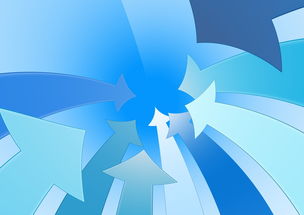
=A1 & B1 & C1
这将把A1、B1和C1的内容按顺序连接起来,显示在D1单元格中,您可以根据需要调整公式中的单元格引用和连接符号。
3、利用“快速填充”功能
Excel的“快速填充”功能可以自动识别数据模式,帮助您快速合并单元格,在需要合并的单元格旁边输入一个示例,然后选中该示例单元格,将鼠标悬停在单元格右下角的小方块上,当鼠标变成一个黑色的十字时,按住鼠标左键并向下方拖动,Excel将自动填充其他单元格,并根据示例合并数据。
常见问题与解答:
Q1: 如何在合并单元格时保留所有单元格的内容?
A1: 使用公式合并单元格,=A1 & B1 & C1,可以按顺序连接多个单元格的内容。
Q2: 如何快速合并大量相似格式的单元格?
A2: 利用Excel的“快速填充”功能,可以自动识别数据模式并根据示例合并单元格。
Q3: 合并单元格后,如何调整单元格的格式?
A3: 在合并单元格后,可以使用“开始”选项卡中的字体、对齐和数字格式设置等工具调整单元格的格式,如果需要调整合并后单元格中内容的对齐方式,可以在“开始”选项卡的“对齐”组中选择适当的对齐方式。
发表评论 取消回复